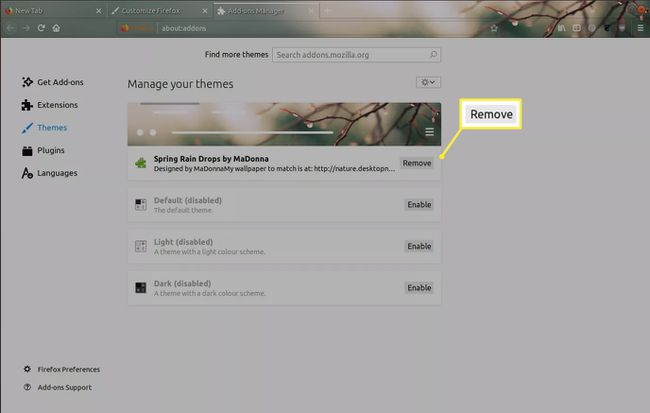Comment changer de thème dans Firefox
Firefox est conçu pour être personnalisé, et il vous donne les outils pour le faire. Il existe des milliers de modules complémentaires Firefox disponibles, en plus de la multitude d'options pour personnaliser vos barres d'outils, vos moteurs de recherche et les fonctionnalités mêmes de votre navigateur.
Cela dit, Firefox peut parfois sembler assez simple. Heureusement, Firefox dispose également d'une bibliothèque complète de thèmes, souvent appelés personas Firefox, que vous pouvez ajouter pour remanier l'ensemble de l'apparence de votre navigateur.
Comment changer votre thème Firefox
-
Ouvrez Firefox et sélectionnez le trois lignesmenu icône en haut à droite de la fenêtre.
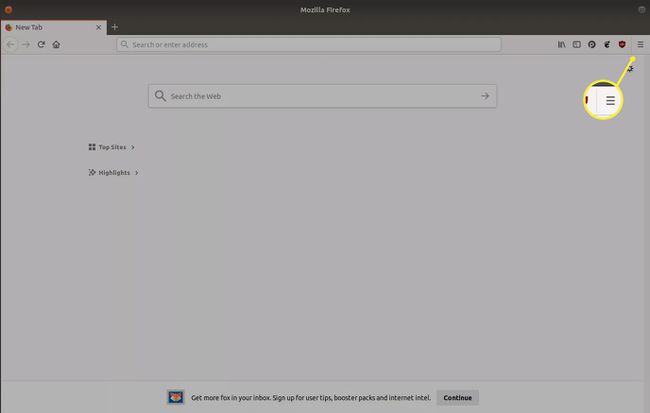
-
Sélectionner Personnaliser dans le menu. Il y a une icône de pinceau à côté.

L'onglet de personnalisation s'ouvrira. Ici, vous pouvez personnaliser une grande partie de l'apparence et des fonctionnalités de votre navigateur. Faites glisser l'une des icônes du corps de la fenêtre vers votre barre d'outils pour en faire un élément permanent.
-
Au bas de la fenêtre, vous verrez quelques cases à cocher qui vous permettent de modifier un peu l'apparence de votre fenêtre Firefox. Il existe également trois menus déroulants. Sélectionner Thèmes.
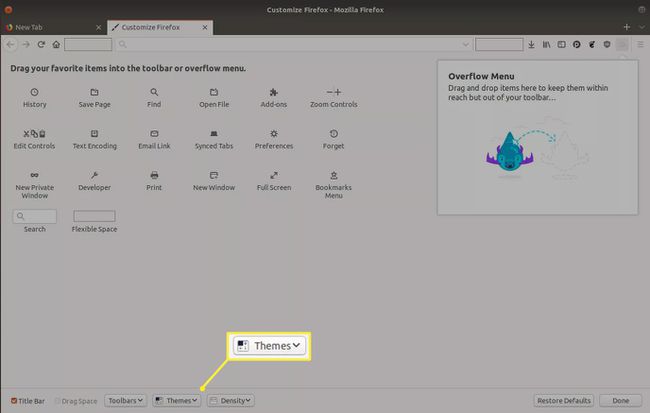
-
Le menu répertorie les trois thèmes par défaut en haut. En dessous d'eux, Firefox suggère quelques thèmes populaires, mais sélectionnez Obtenez plus de thèmes au bas de la fenêtre à la place.
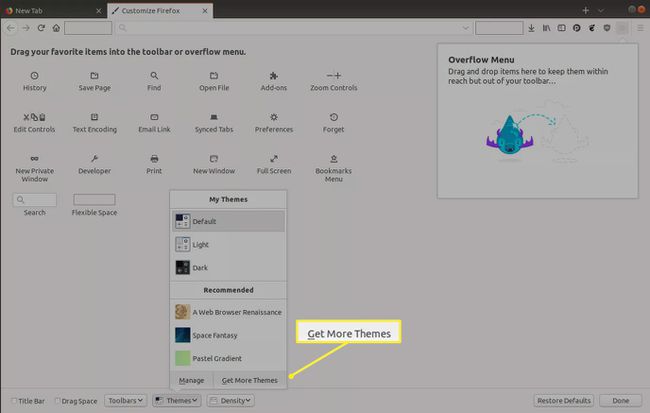
-
Firefox ouvrira encore un autre onglet contenant sa bibliothèque de thèmes. Au milieu de la page se trouvent des liens vers des catégories pour vous aider à mieux localiser quelque chose que vous aimerez. La partie inférieure de la page est divisée en rangées de thèmes en vedette, les mieux notés et les thèmes tendance. Sélectionnez la catégorie que vous souhaitez explorer.
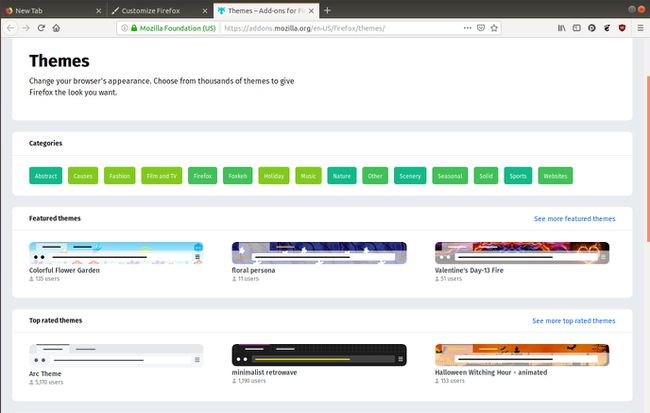
-
Vous trouverez la même structure à trois lignes sur votre page de catégorie. Sélectionner Voir plus en haut à droite de chaque ligne pour obtenir la liste complète de chacun.
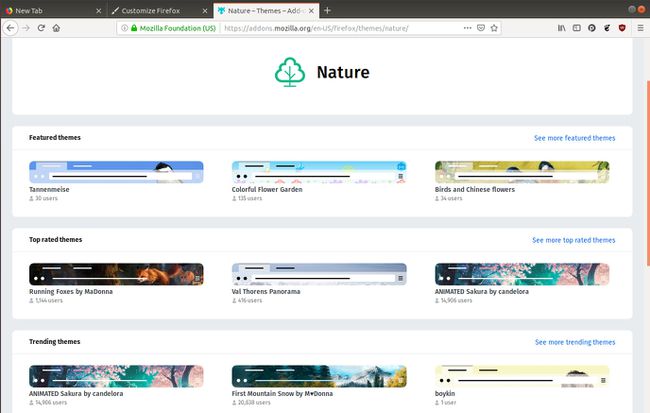
-
La page suivante contient une liste plus complète des thèmes et donnera un petit aperçu de votre thème dans une mise en page de base de Firefox. Sélectionnez un thème que vous souhaitez peut-être installer.
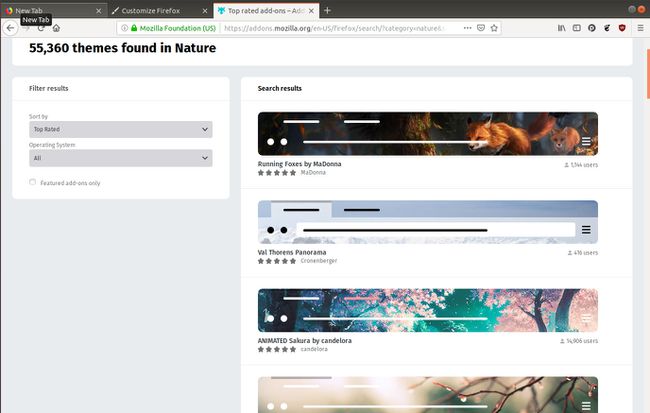
-
Sur la page du thème, vous verrez plus d'informations à son sujet, y compris une ventilation plus détaillée de la note du thème et des thèmes supplémentaires par le même concepteur. Pour installer votre thème, sélectionnez Installer le thème sous l'aperçu du thème.
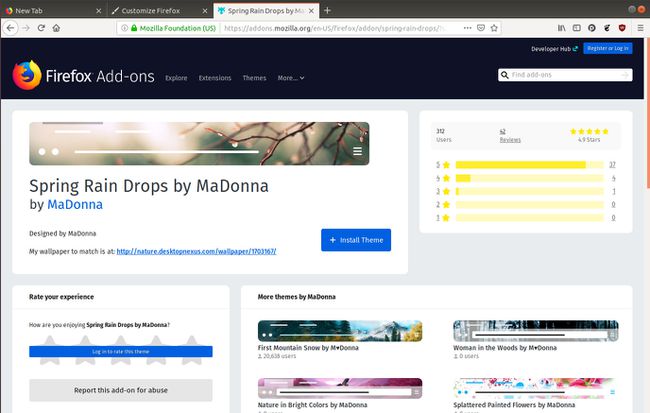
-
Firefox installera et appliquera automatiquement votre thème.
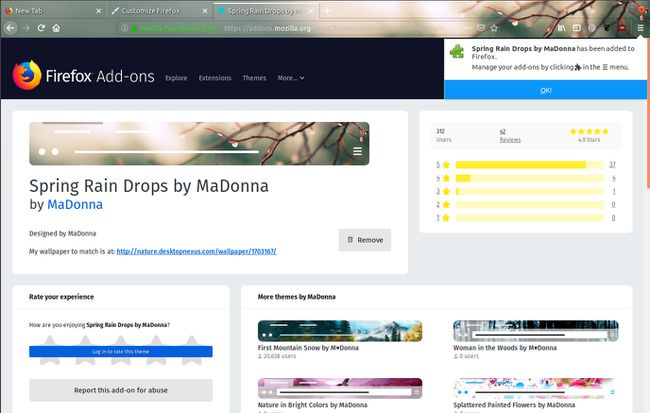
Vous pouvez changer vos thèmes à tout moment et en installer plusieurs à la fois. Revenez à l'onglet de personnalisation de Firefox et sélectionnez Thèmes > Faire en sorte.
-
Ici, vous verrez une liste de tous vos thèmes installés. Sélectionnez simplement Permettre à côté de celui que vous souhaitez utiliser. Si jamais vous souhaitez supprimer un thème, sélectionnez Supprimer.